Vet du at lydredigeringsbegrepene fade inn og fade ut betyr og hvordan du bruker dem?
Når du redigerer en video- eller lydfil, kan det være lurt å lage en enkel lydfade ut eller inntoning på et veldig spesifikt tidspunkt, tempo og volum. Det er veldig viktig at vi vet hvordan og hvor vi skal lage lydfades på riktig måte.
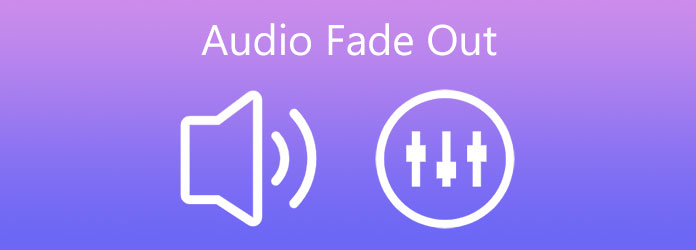
Dette innlegget forteller 3 metoder for å fade inn/ut lyd gjennom Final Cut Pro, Adobe Premiere Pro og Video Converter Ultimate. Du kan også bruke dem til å lage lydtoningseffekter med letthet.
Adobe Premiere Pro er videoredigeringsprogramvaren for å lage utrolige videoer. Den har mange nyttige funksjoner du kan bruke for å importere, redigere, legge til effekter og eksportere opptak til alle destinasjoner. Premiere er ikke et gratis lydfaderverktøy, men det tilbyr en 7-dagers gratis prøveversjon. Du kan laste den ned gratis fra Adobes nettsted og bruke lydovergangene i Adobe Premiere Pro til å tone ut lyd.
Trinn 1. Åpne Adobe Premiere Pro og importer video- eller lydfilen til den. Klikk på lydsporet i tidslinjen og du kan se <- <> ->-knappene på venstre side.
Trinn 2. Finn Effekter fanen og klikk på den. Velg fra rullegardinlisten Lydoverganger, CrossFade, Og deretter Konstant gevinst. Etter det kan du ganske enkelt dra Constant Gain til slutten av lydfilen du har lagt til for å tone ut lyden.
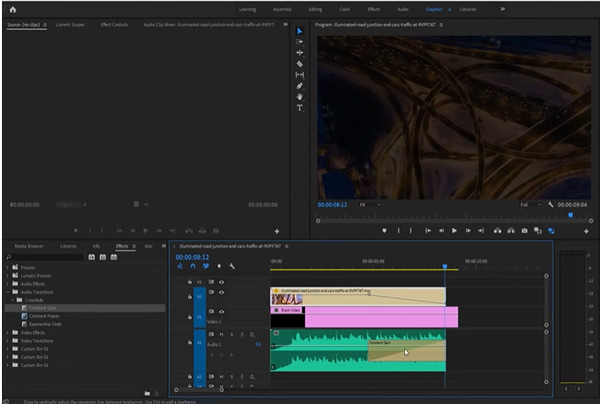
Hvis du er en ny Adobe Premiere Pro-bruker, kan du føle deg ganske vanskelig å tone ut lyden ved å bruke den. Ting vil bli verre hvis du bruker den nyeste Adobe Premiere Pro-versjonen. Det er forskjellige funksjoner designet i Premiere. Du kan ikke raskt finne funksjonen du trenger og finne ut hvordan du bruker den.
Hvis du foretrekker en enklere måte å raskt tone ut lyd, kan du gå til alle funksjonene Video Converter Ultimate. Den er designet med mange video- og lydredigeringsfunksjoner, inkludert lyd-fade-out og fade-in. Du kan gratis laste den ned og følge trinnene nedenfor for å lage en lydfade-out eller fade-effekt med letthet.
Sikker nedlasting
Sikker nedlasting
Trinn 1. Velg en riktig versjon basert på systemet ditt, klikk på den relaterte nedlastingsknappen ovenfor og installer den gratis på datamaskinen din. Start dette lydfaderverktøyet og klikk på Toolbox fanen for å avsløre flere nyttige verktøy. Velge Video Trimmer for å redigere video og tone ut lyd.
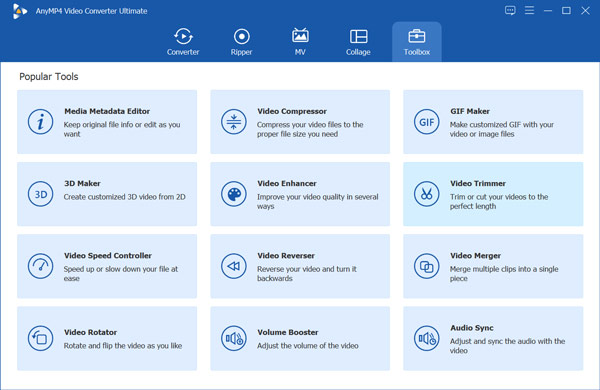
Trinn 2. Klikk den store i tillegg til ikonet i den sentrale delen for å bla gjennom og importere videoen du vil redigere. Etter det vil du bli guidet til hovedvinduet for videotrimmer, og den tilføyde videoen spilles automatisk av.
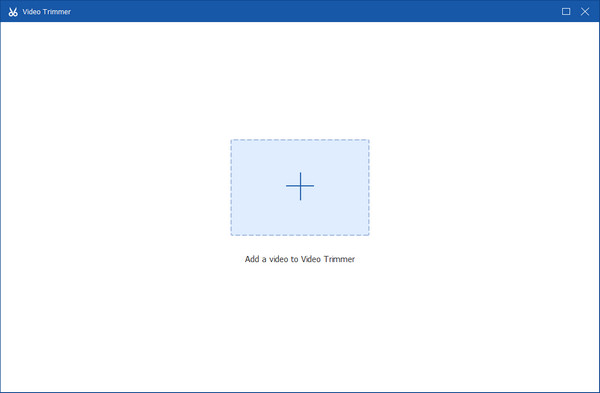
Trinn 3. Nå kan du bruke Fade In og Fade Out effekter basert på ditt behov. Som du kan se, kan du fritt trimme, slå sammen og legge til fade inn/ut for å passe ditt behov.
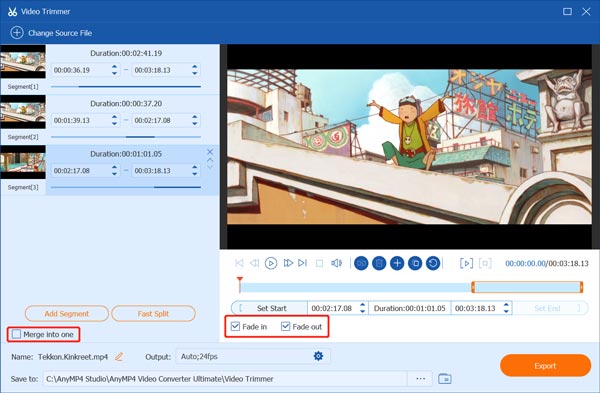
Trinn 4. Klikk på innstillinger ikonet for Produksjon for å velge et passende utdataformat og tilpasse forskjellige videolydinnstillinger. Klikk OK-knappen for å bekrefte endringene, og klikk deretter Eksport for å lagre denne redigerte filen på datamaskinen din.
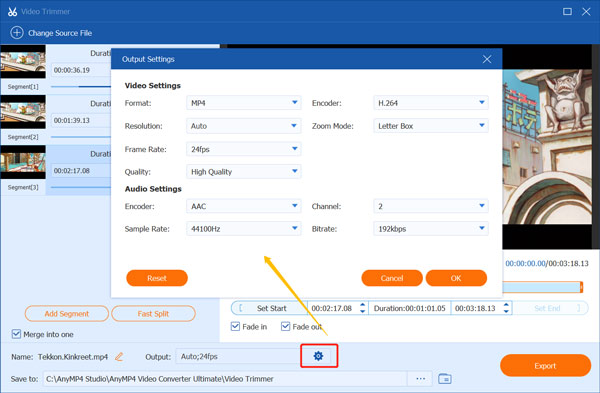
Hvis du bruker en Mac og får Final Cut Pro installert, kan du stole på at den får lyden til å tone ut og inn. Bare ta den følgende veiledningen for å tone lyd i Final Cut Pro.
Trinn 1. Åpne Final Cut Pro og last inn video- eller lydfilen til den. Velg det i tidslinjen.
Trinn 2. Klikk endre -menyen øverst, velg Juster volumet, og velg deretter Påfør fades alternativet fra rullegardinlisten. Lydtoning vises i begynnelsen og slutten av hvert lydspor eller videoklipp.
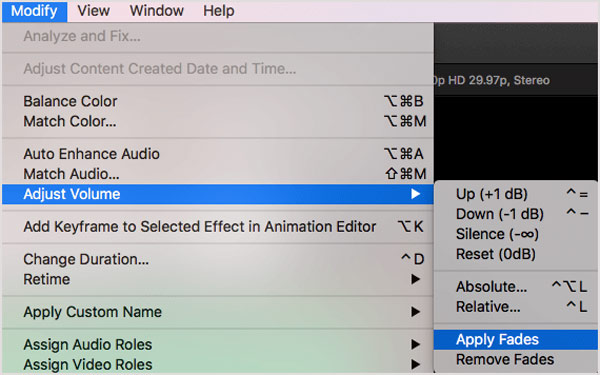
Spørsmål 1. Hva er fade out i radio?
Under kringkasting, opptak eller lydredigering refererer fade out til en gradvis reduksjon i lydvolumet. Uttoning av lyd vil vanligvis ende med fullstendig uhørlighet. Fade out i radio betyr at lyden gradvis forsvinner eller reduseres under sendingen.
Spørsmål 2. Kan jeg få en enkel lyd til å tone ut online gratis?
Ja, det er mange video- og lydredigerere som tilbys på internett som kan hjelpe deg med å legge til lyd-fade-out og fade-in-effekter. Hvis du ikke vet hvilken du bør bruke, kan du prøve det populære Clideo Fade Out Music Online-verktøyet. Den er kompatibel med alle populære nettlesere, inkludert IE, Firefox, Chrome og Safari. Som en gratis online lydfader lar den deg fade ut en lydfil direkte i alle formater i nettleseren din.
Spørsmål 3. Hvordan bruker jeg Davinci Resolve fade-out lyd?
Legg til lydfilen din i DaVinci Resolve, hold musen over lydsporet og finn det grå håndtaket i øvre venstre eller høyre hjørne av lydklippet du har lagt til. Deretter kan du tone inn eller ut lyd i DaVinci Resolve etter behov.
Etter å ha lest dette innlegget kan du lære 3 effektive metoder å lage lyd fade ut eller tone inn. Bare velg din foretrukne lydredigerer for å tone lyd.